标题:双机共享一屏:显示器接两台主机的实用指南
如何用一台显示器连接两台主机:基本指南
在办公或家庭环境中,有时候我们需要将一台显示器连接到两台主机上,可能是为了扩展工作或提高娱乐体验。以下是一个简单实用的步骤指南,帮助您实现这一目标。
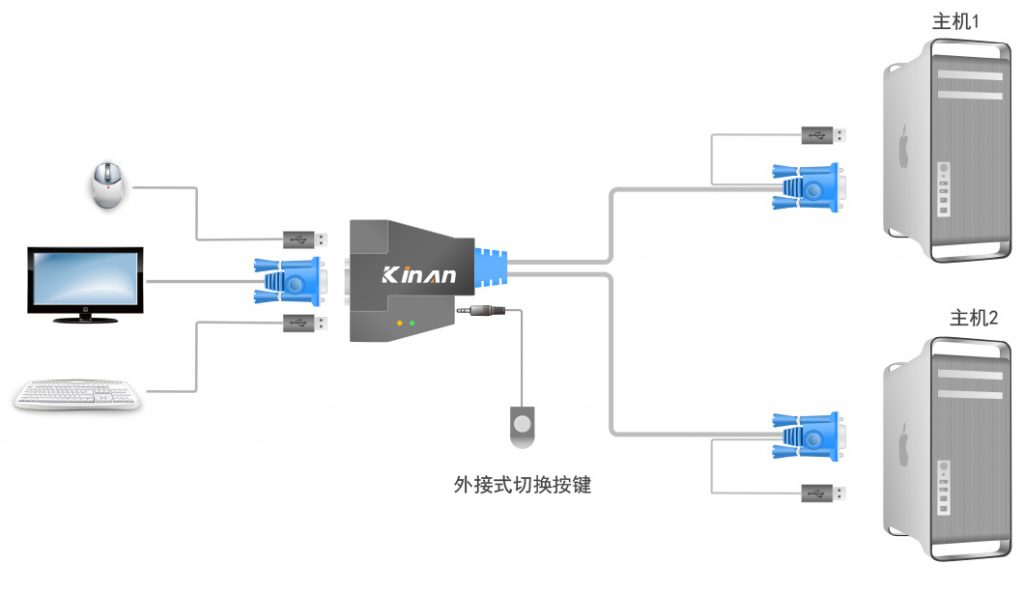
一、了解硬件需求
首先,您需要确认您的显示器是否支持同时连接两台主机。大多数现代显示器都配备了多个输入端口(如HDMI,DisplayPort或VGA等),这些端口是实现多台主机连接的关键。另外,确认主机的输出端口与显示器的输入端口兼容。如有必要,购买适配器或转换器。

二、具体连接步骤
步骤一:连接显示器与主机
使用适当的线缆将两台主机分别连接到显示器的不同输入端口。例如,如果显示器具有HDMI和DisplayPort端口,您可以使用HDMI线缆连接一台主机,使用DisplayPort线缆连接另一台主机。

步骤二:设置显示器输入源切换功能
一些高级显示器提供了画面切换功能。设置后可以在两个输入源之间切换,以显示不同主机的画面。这通常在显示器的菜单设置中进行。如果显示器没有此功能,则需要在操作系统级别手动切换输入信号。
步骤三:操作系统设置
在操作系统中,您可能需要设置显示器的多屏显示功能(如果支持)。例如,在Windows系统中,可以通过“显示设置”来配置多个显示器。确保正确配置每个显示器的位置和分辨率等参数。
三、常见问题及解决方案
问题一:显示器无法识别主机的输入信号?
解决方案:检查所有连接是否正确,确保主机与显示器的电源已开启,并且主机的视频输出设置正确。另外,确保显示器处于正确的输入源模式。
问题二:画面切换时出现闪烁或黑屏?
解决方案:这可能是由于信号不稳定导致的。尝试更换线缆或使用更稳定的接口类型,并在显示器的设置菜单中调整图像参数以改善画面稳定性。另外,请确保主机端没有同时启用过多视频输出功能。如果出现其他问题,请参考显示器的用户手册或联系制造商的技术支持团队寻求帮助。在进行任何操作之前,请确保您的系统具备正确的硬件和软件配置,并按照说明书正确操作设备。此外,务必确保所有的连接线和适配器符合规范和质量要求,避免发生损坏或安全问题。如果您不确定如何操作或有其他疑问,请寻求专业人士的帮助或咨询技术支持团队。



















